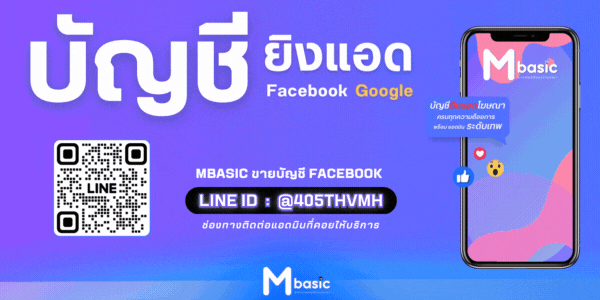แอพตัวจัดการโฆษณาและการยิงแอดในมือถือ

เกี่ยวกับแอพตัวจัดการโฆษณา
แอพตัวจัดการโฆษณาของ Meta ช่วยให้คุณสามารถสร้าง แก้ไข และติดตามโฆษณาได้แบบเรียลไทม์จากโทรศัพท์ของคุณไม่ว่าจะอยู่ที่ใด โดยคุณสามารถดาวน์โหลดแอพได้จาก App Store และ Google Play Store
- ไม่พลาดทุกข้อมูล เฝ้าสังเกตประสิทธิภาพการทำงานของโฆษณาได้แบบเรียลไทม์
- รับการแจ้งเตือน ไม่พลาดการอัพเดตแคมเปญที่สำคัญที่สุด
- จัดการโฆษณาของคุณ สร้างและแก้ไขแคมเปญได้ทุกเมื่อ
- กระตุ้นผลลัพธ์ของคุณ เพิ่มประสิทธิภาพการทำงานของแคมเปญด้วยการวิเคราะห์และคำแนะนำ
- รับความช่วยเหลือ ค้นพบเคล็ดลับและคำแนะนำในศูนย์ช่วยเหลือของเรา หรือสอบถามผู้เชี่ยวชาญ
วิธีการใช้และคำอธิบาย
1.หลังจากที่โหลดแอพเรียบร้อยให้เลือกบัญชีโฆษณา
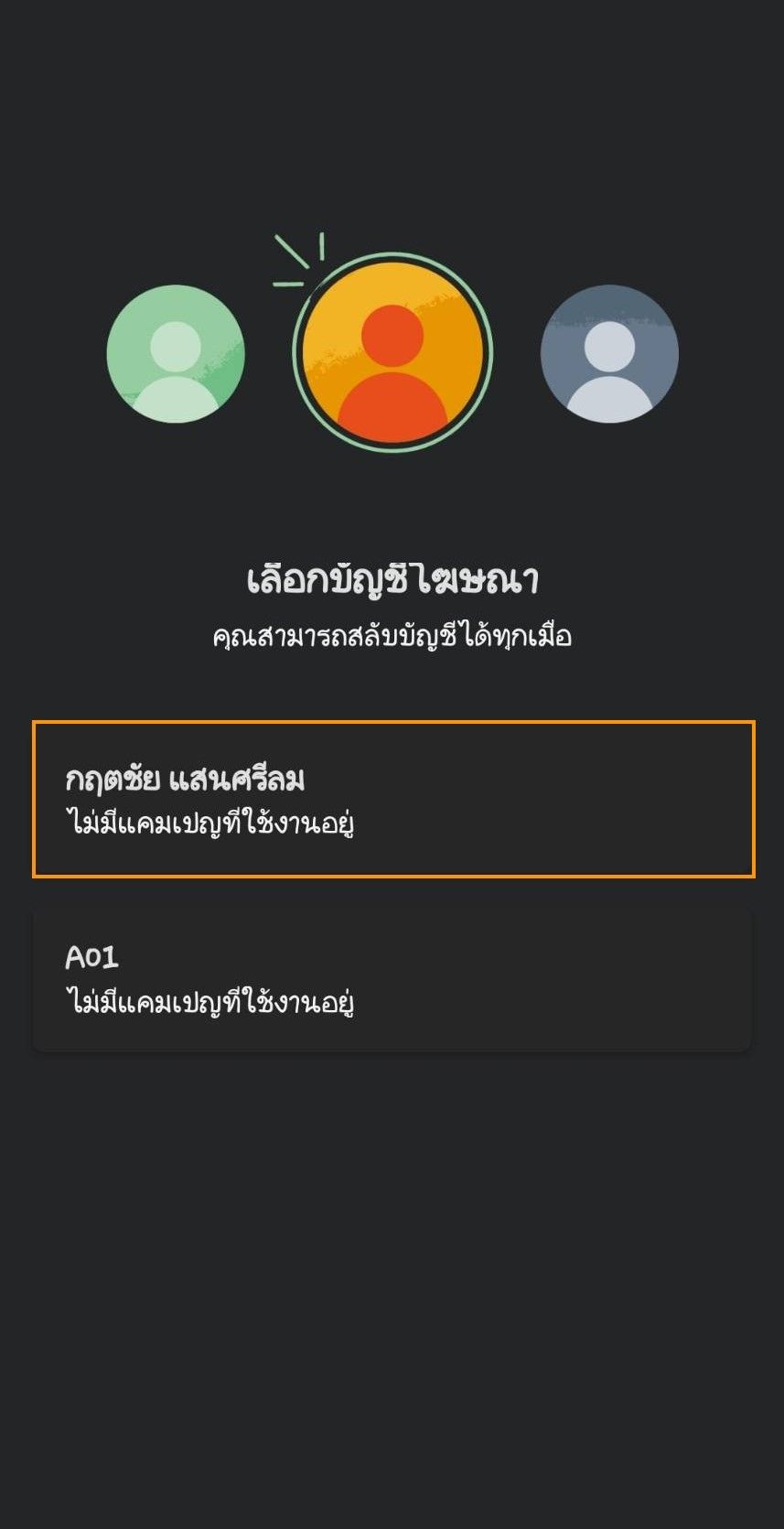
2.จากนั้นจะไปที่การแจ้งเตือนเพื่อรับข้อมูลอัพเดต เราสามารถเลือกได้ว่าต้องการรับแจ้งเตือนแบบไหน จากนั้นกด “เรียบร้อย”
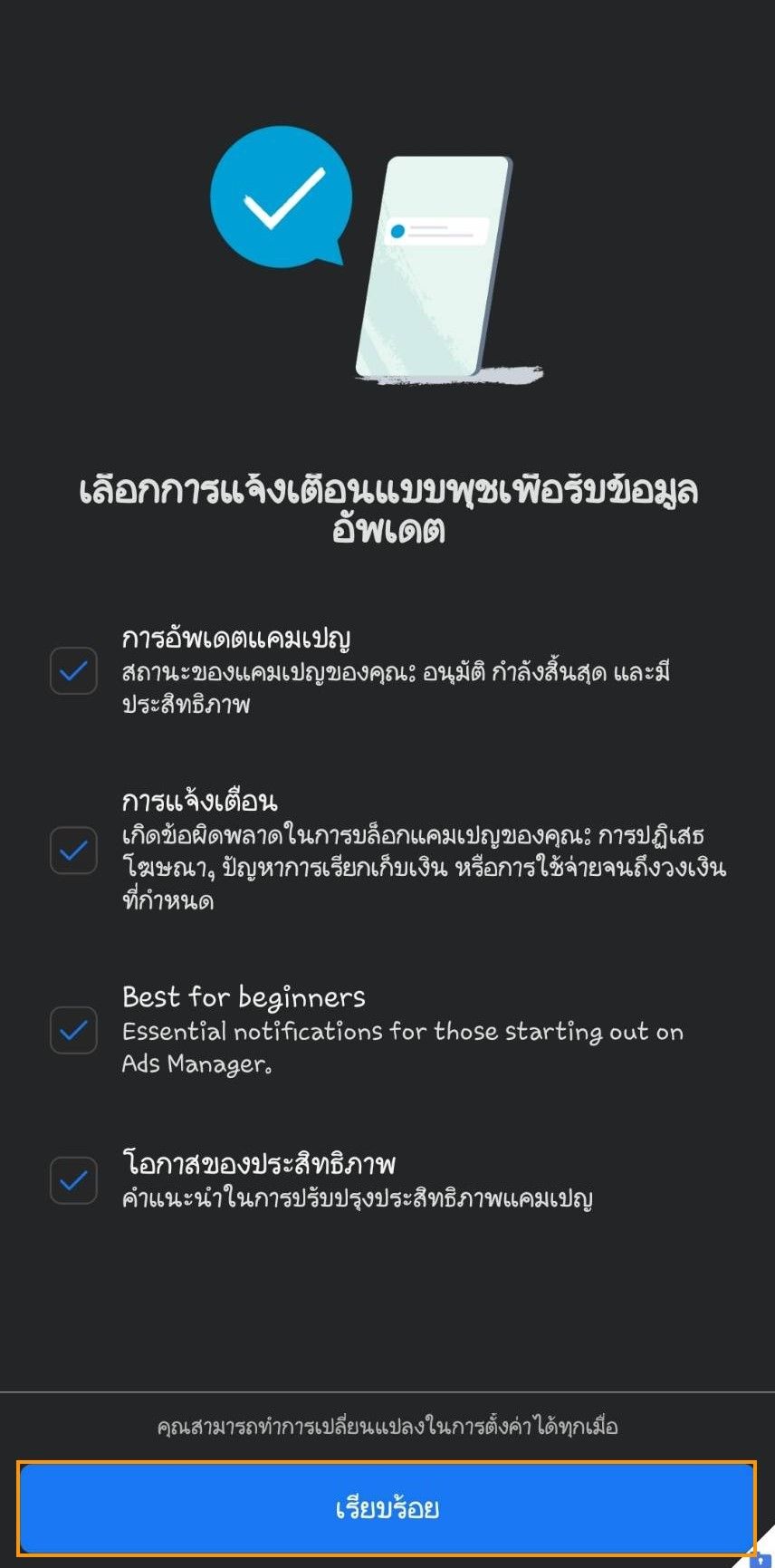
3.หลังจากเรากดเรียบร้อย จะเข้ามาที่หน้าสร้างแคมเปญโฆษณา ให้เราไปที่หน้าการชำระเงิน
3.1 ให้กดรูปฟันเฟืองด้านล่างขวามือ
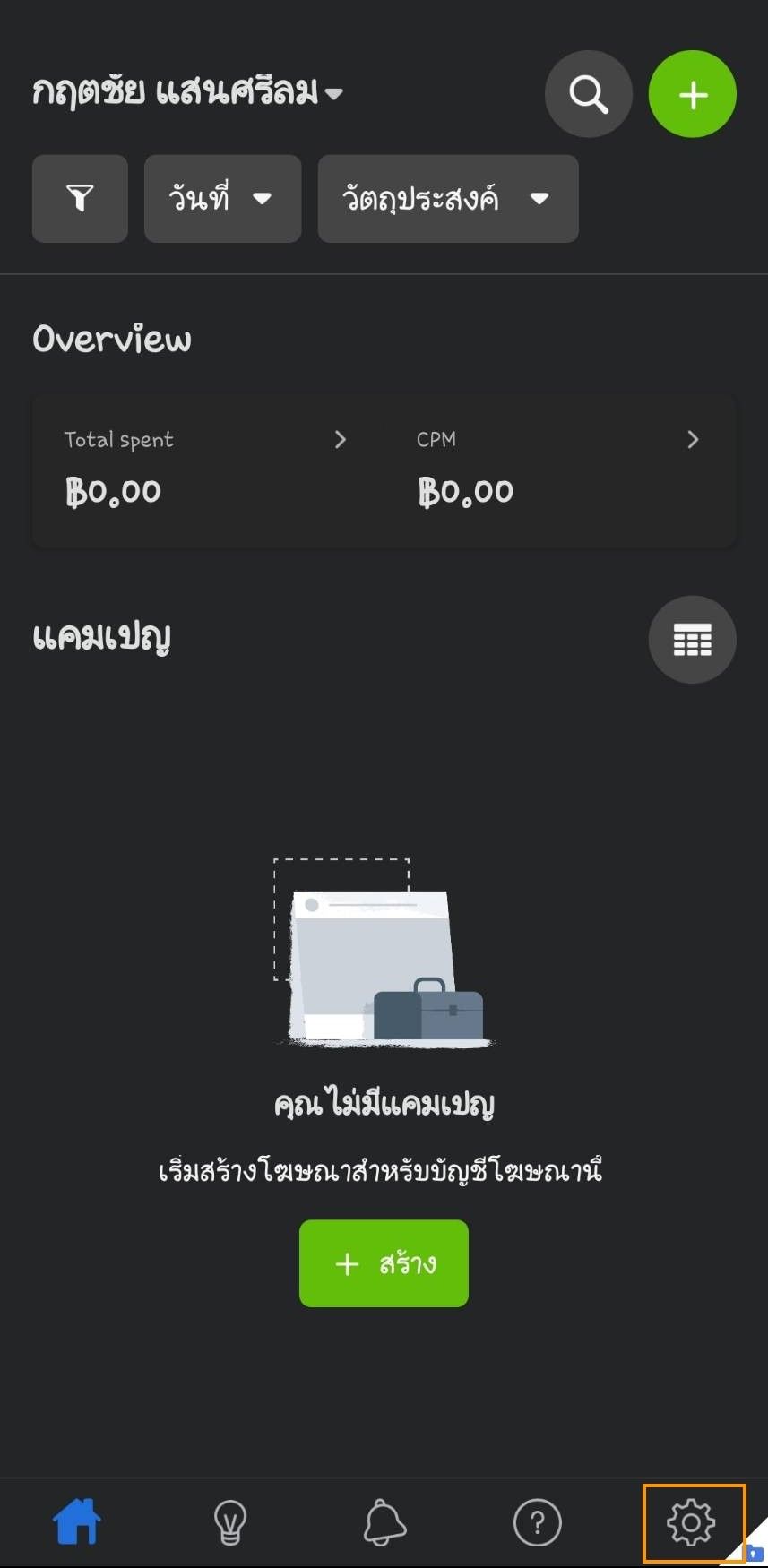
3.2 จากนั้นเลือกที่การชำระเงิน
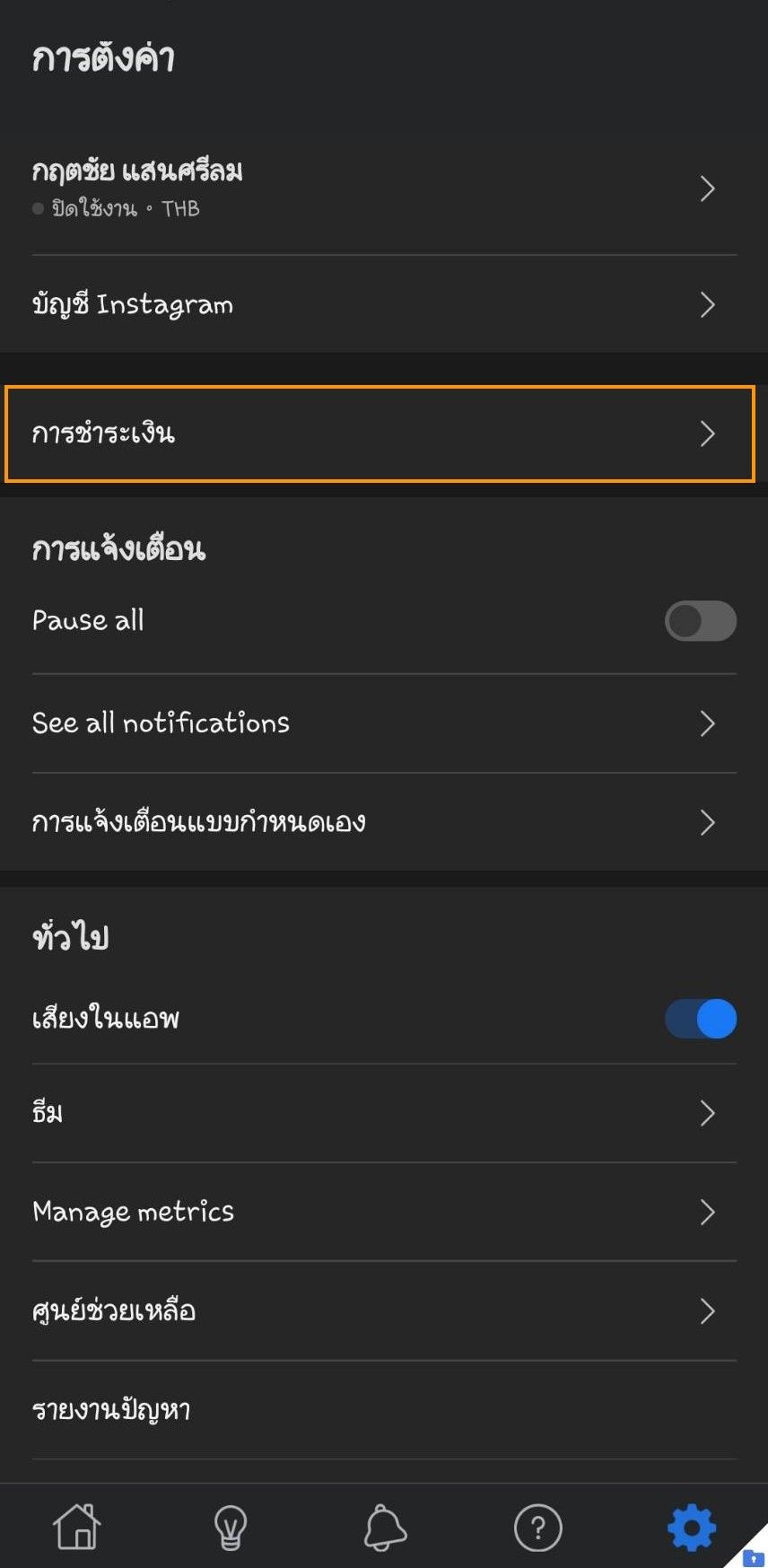
3.3 จากนั้นให้กด “เพิ่มวิธ๊การชำระเงิน”
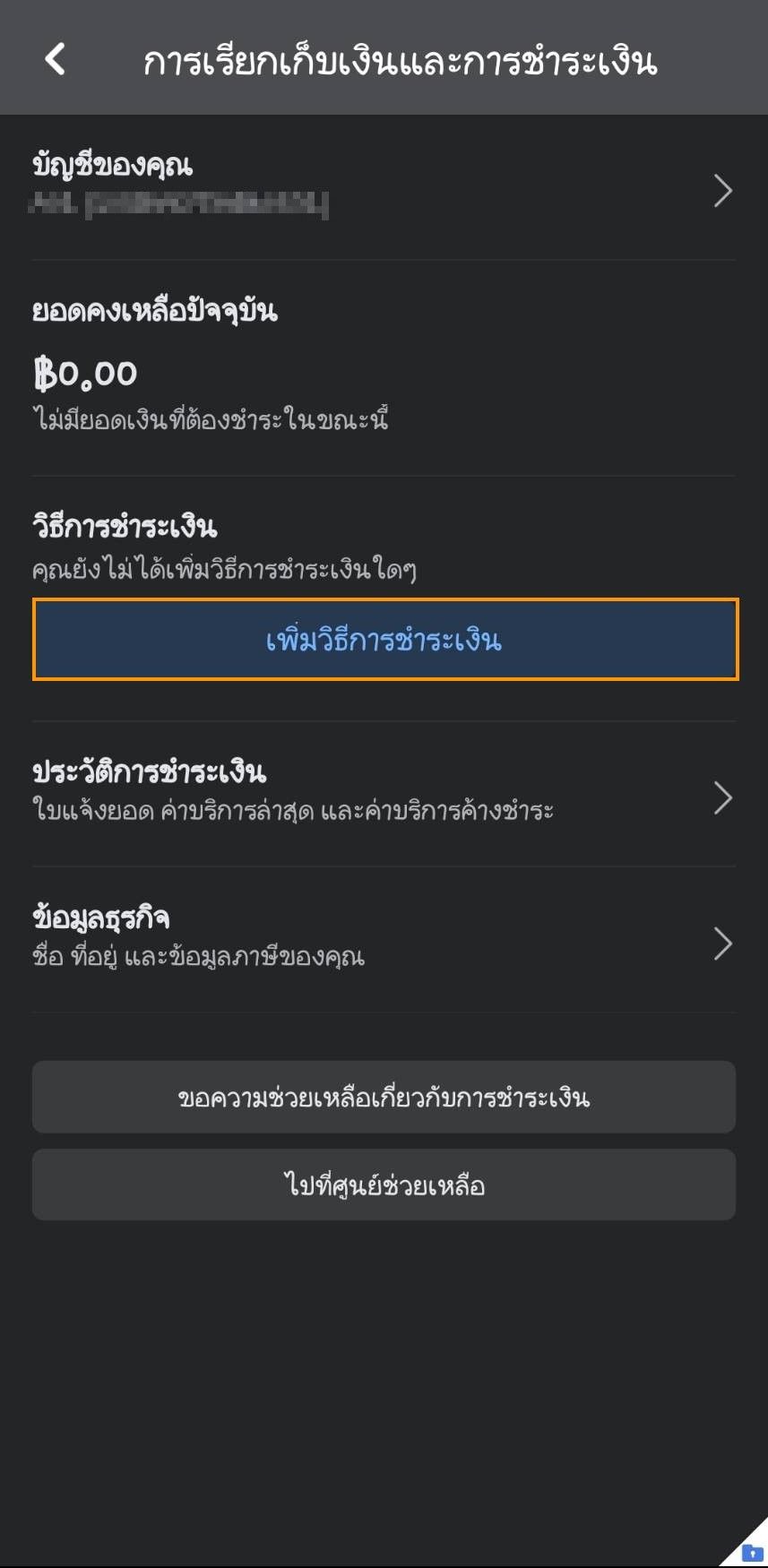
3.4 จากนั้นเลือก ประเทศ, สกุลเงิน, โซนเวลา จากนั้นกด “ถัดไป”
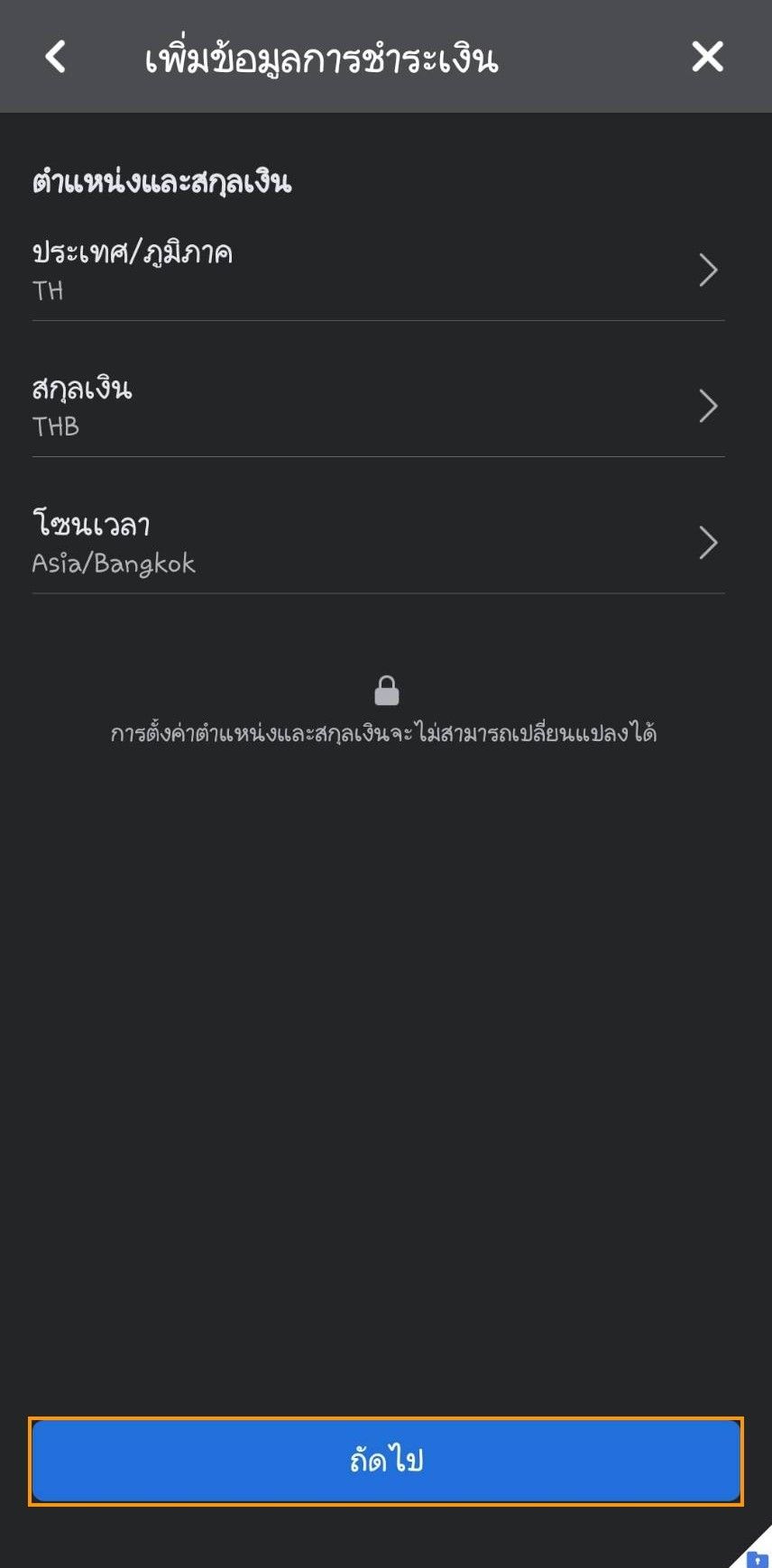
3.5 เลือกช่องทางการชำระเงินจากนั้นกด “ถัดไป”
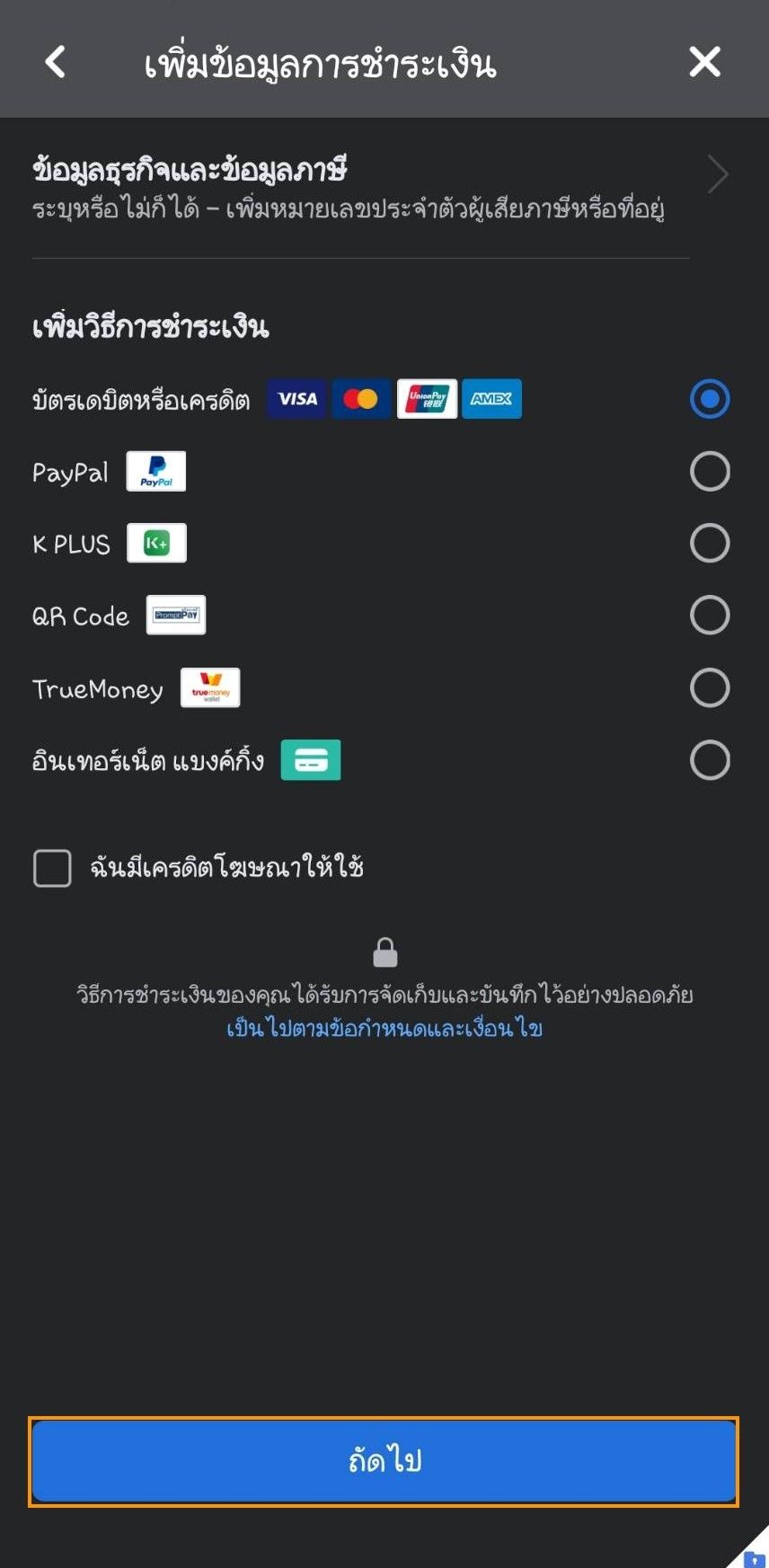
3.6 กรอกข้อมูลบัตรให้เรียบร้อยจากนั้นกด “บันทึก”
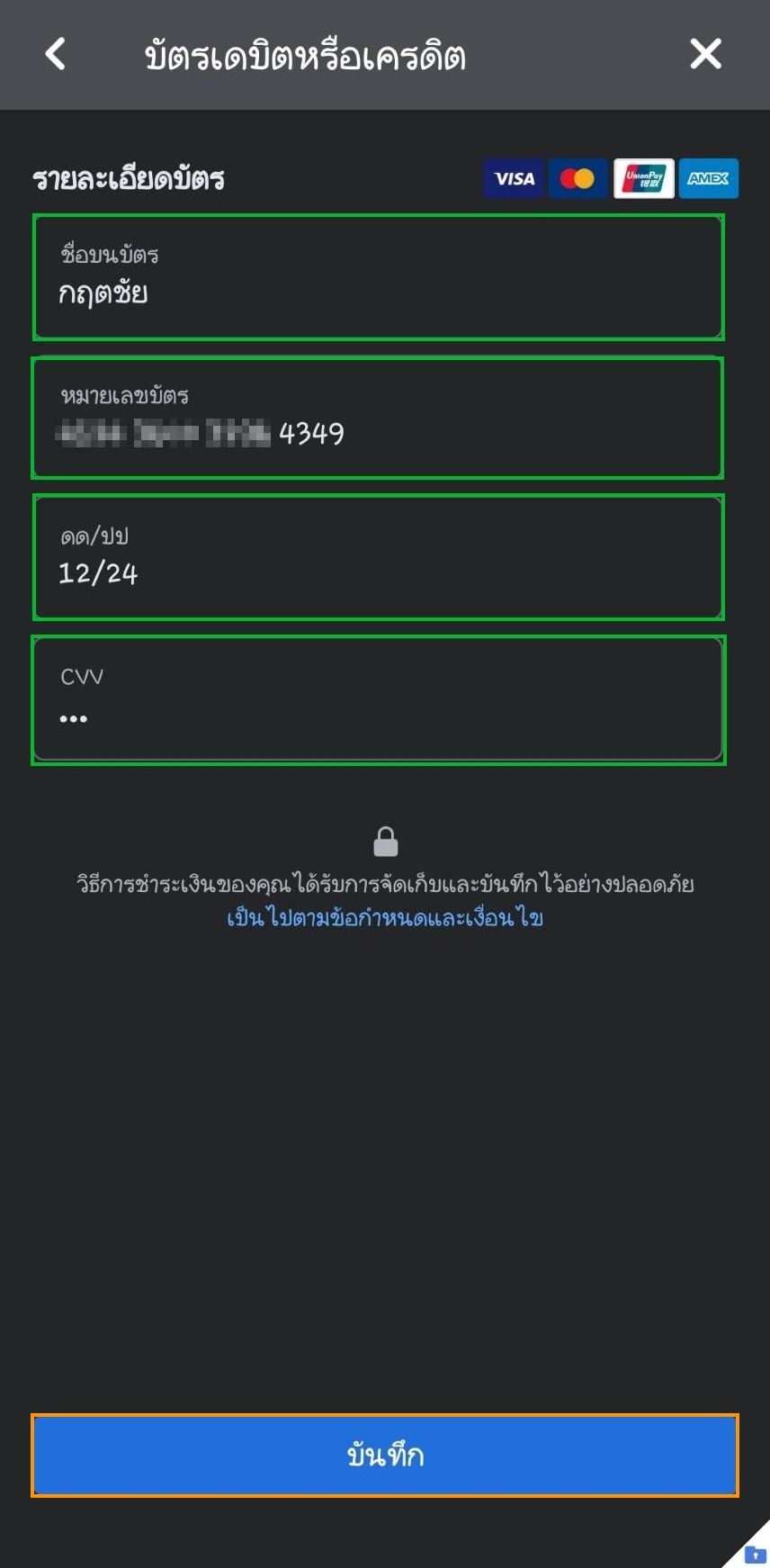
เมื่อเราเพิ่มช่องทางการชำระเงินเสร็จเรียบร้อยให้กลับไปที่หน้าสร้างแคมเปญ
4.วิธีการสร้างแคมเป็นให้กด “สร้าง”
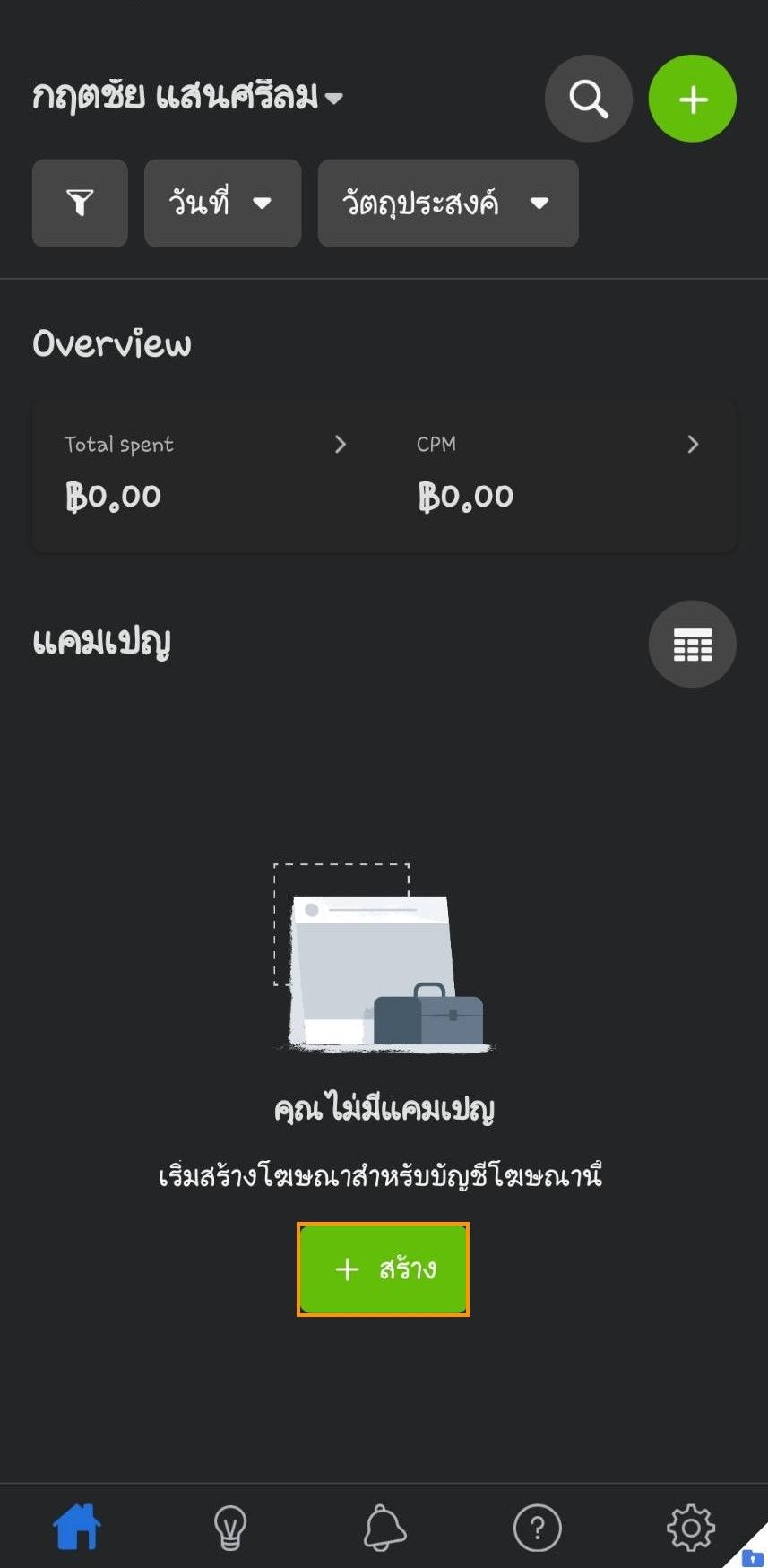
4.1 จากนั้นเลือกวัตถุประสงค์ทางการตลาดที่คุณต้องการ
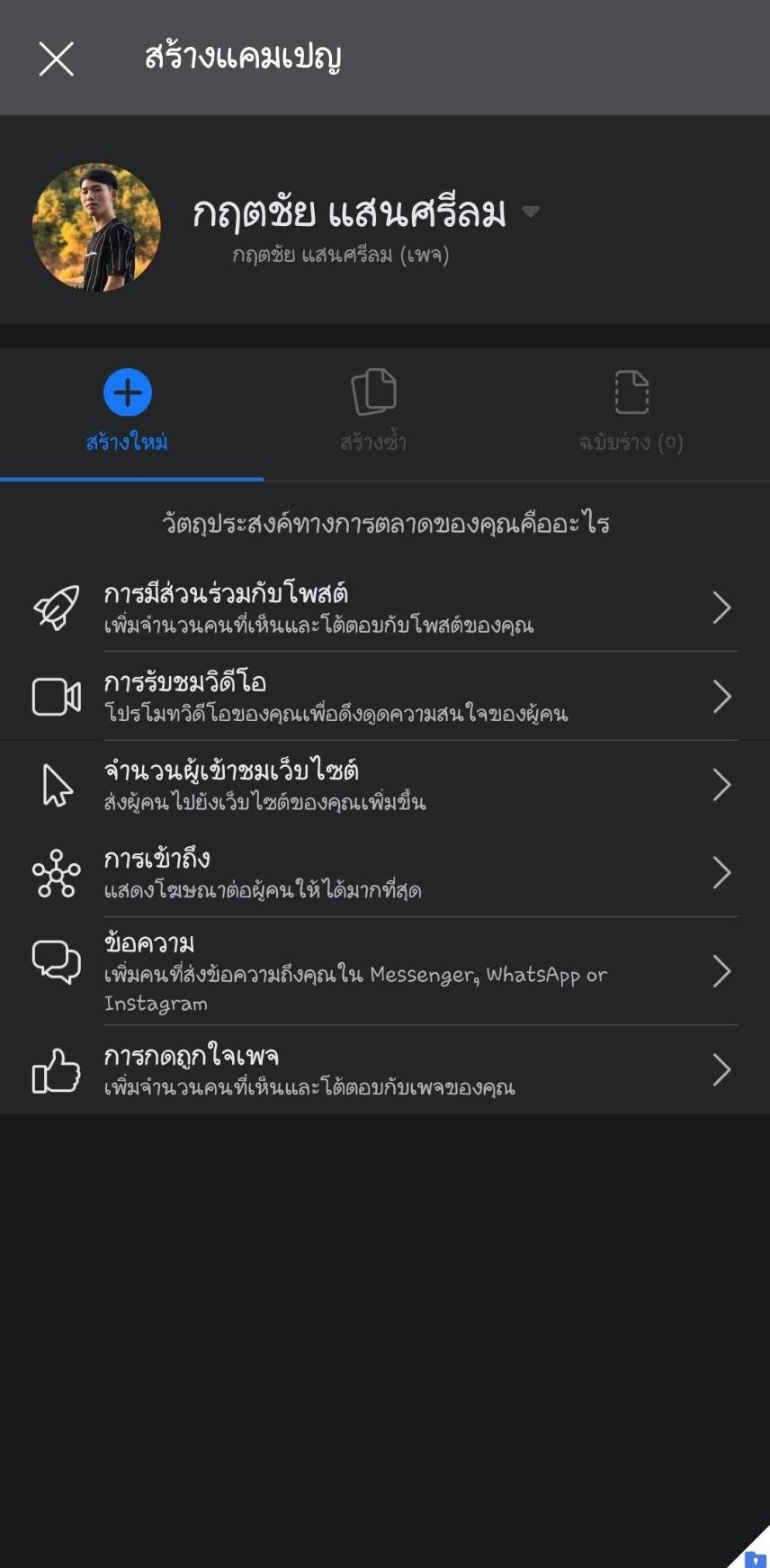
4.2 เลือกสื่อโฆษณาที่ต้องการจากนั้นกด “ > ”
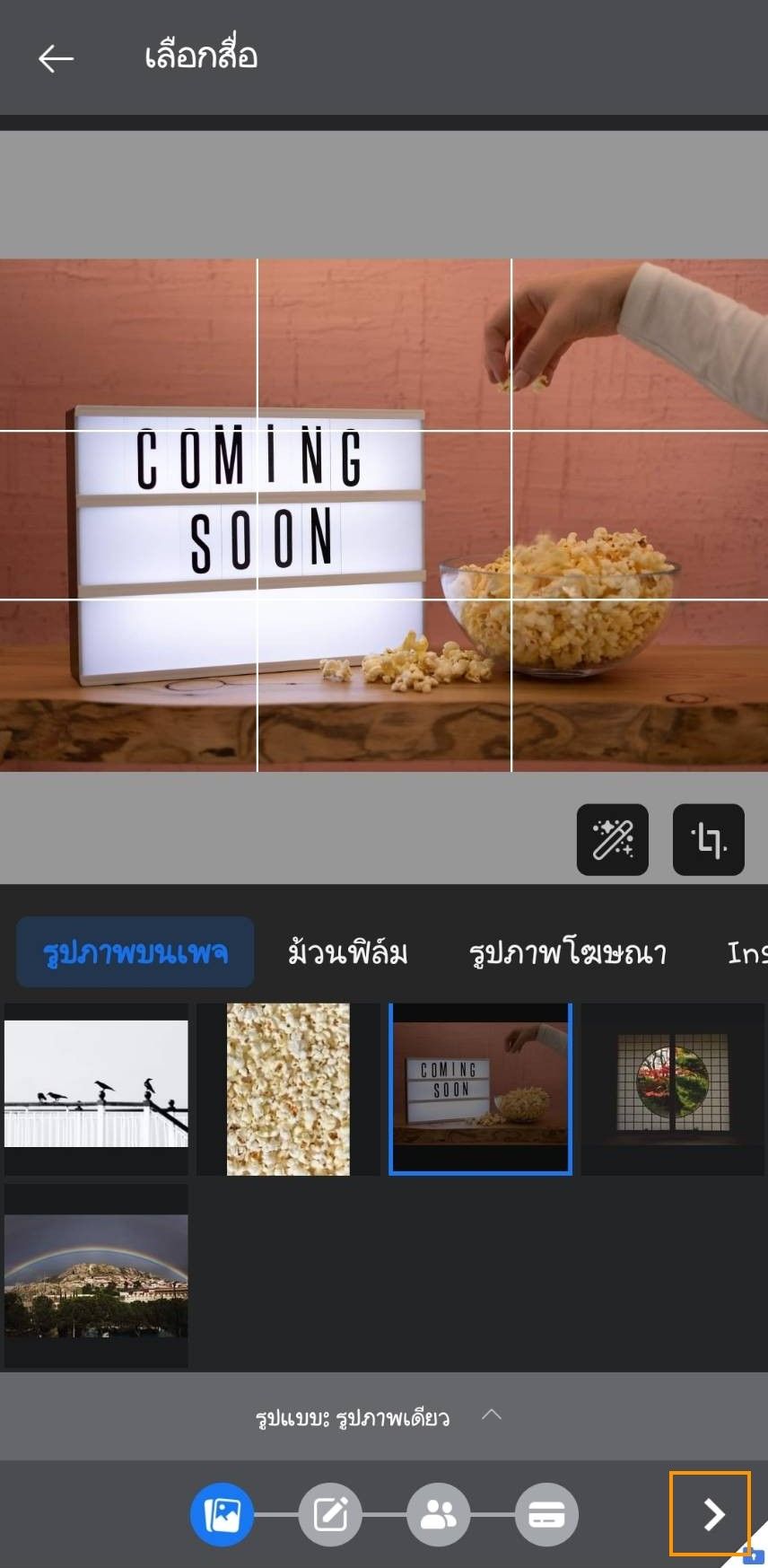
4.3 เลือกปลายทางข้อความ จากนั้นกำเขียนข้อความหลักและพาดหัว
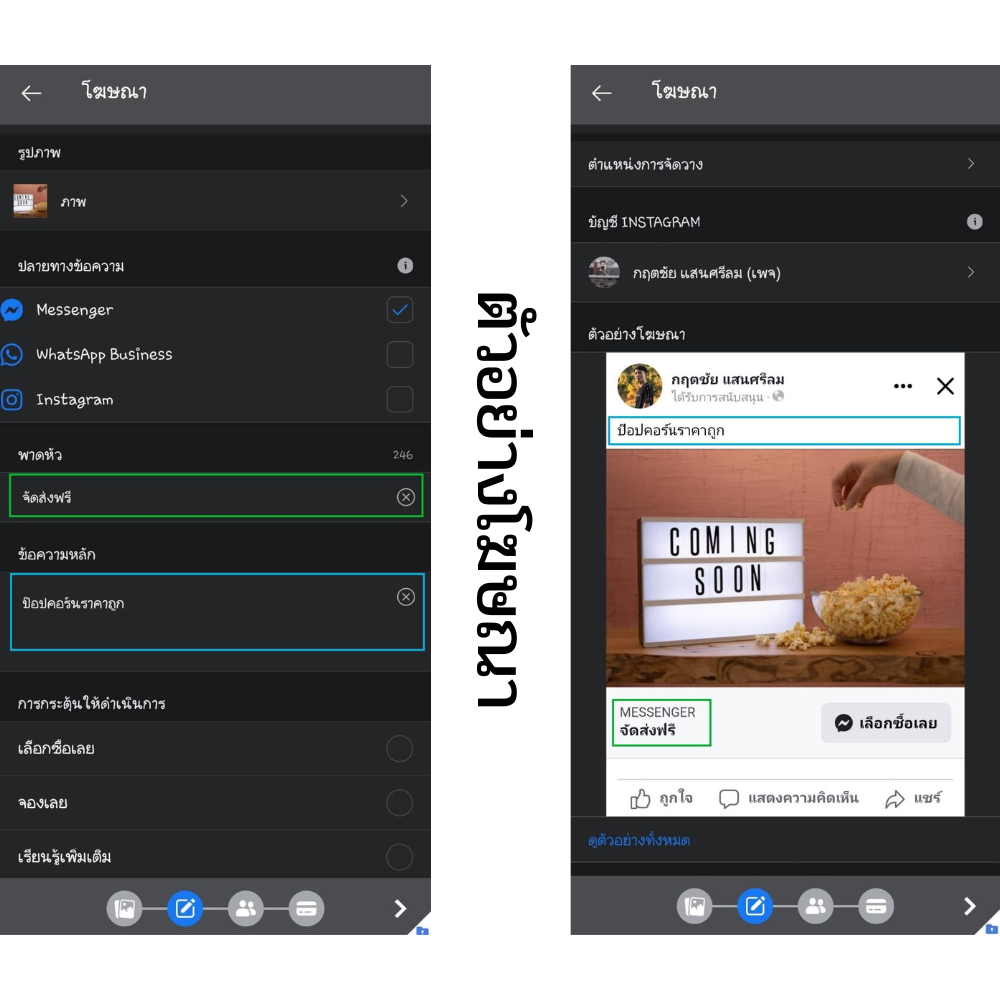
4.4 เลือกปุ่มการกระตุ้นให้ดำเนินการ ปุ่มกระตุ้นจะมี 10 ปุ่มตามรูปด้านล่าง
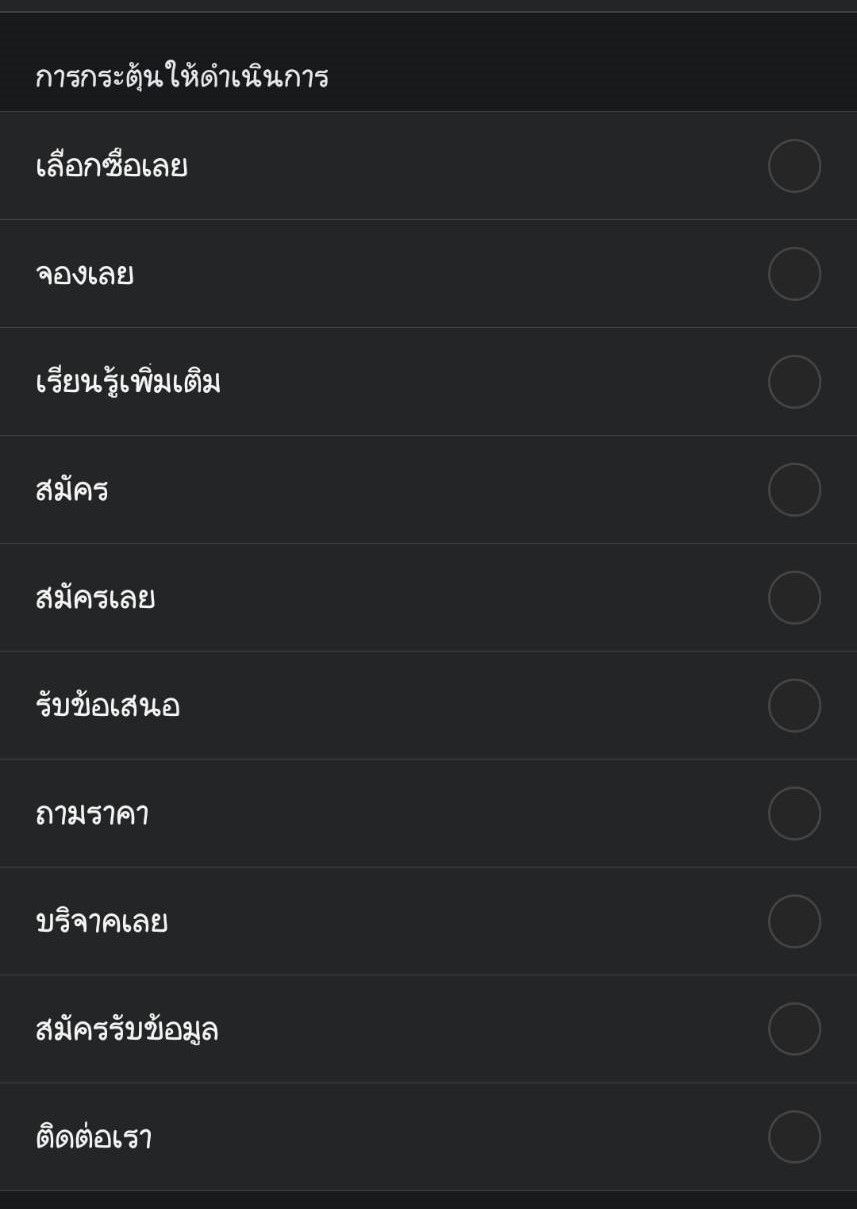
4.5 จากนั้นจะมีการให้เลือก หมวดหมู่โฆษณาพิเศษ เทมเพลตข้อความและตำแหน่งการจัดว่าง เมื่อตั้งค่าเรียบร้อยให้กด “ > ”
-
หมวดหมู่โฆษณาพิเศษจะเป็นการโฆษณาเกี่ยวกับสินเชื่อ การจ้างงาน ที่อยู่อาศัญ หรือโฆษณาเกี่ยวกับประเด็นทางสังคม -
เทมเพลตข้อความจะเป็นการตั้งข้อความทักทายลูกค้าและคำถามที่ถามบ่อย ยกตัวอย่าง เช่น “สินค้าราคาเท่าไหร่” -
ตำแหน่งการจัดว่างคือตำแหน่งที่เราต้องการให้โฆษณาแสดงร่วมถึงการเลือกแพตฟอร์มที่จะแสองโฆษณา
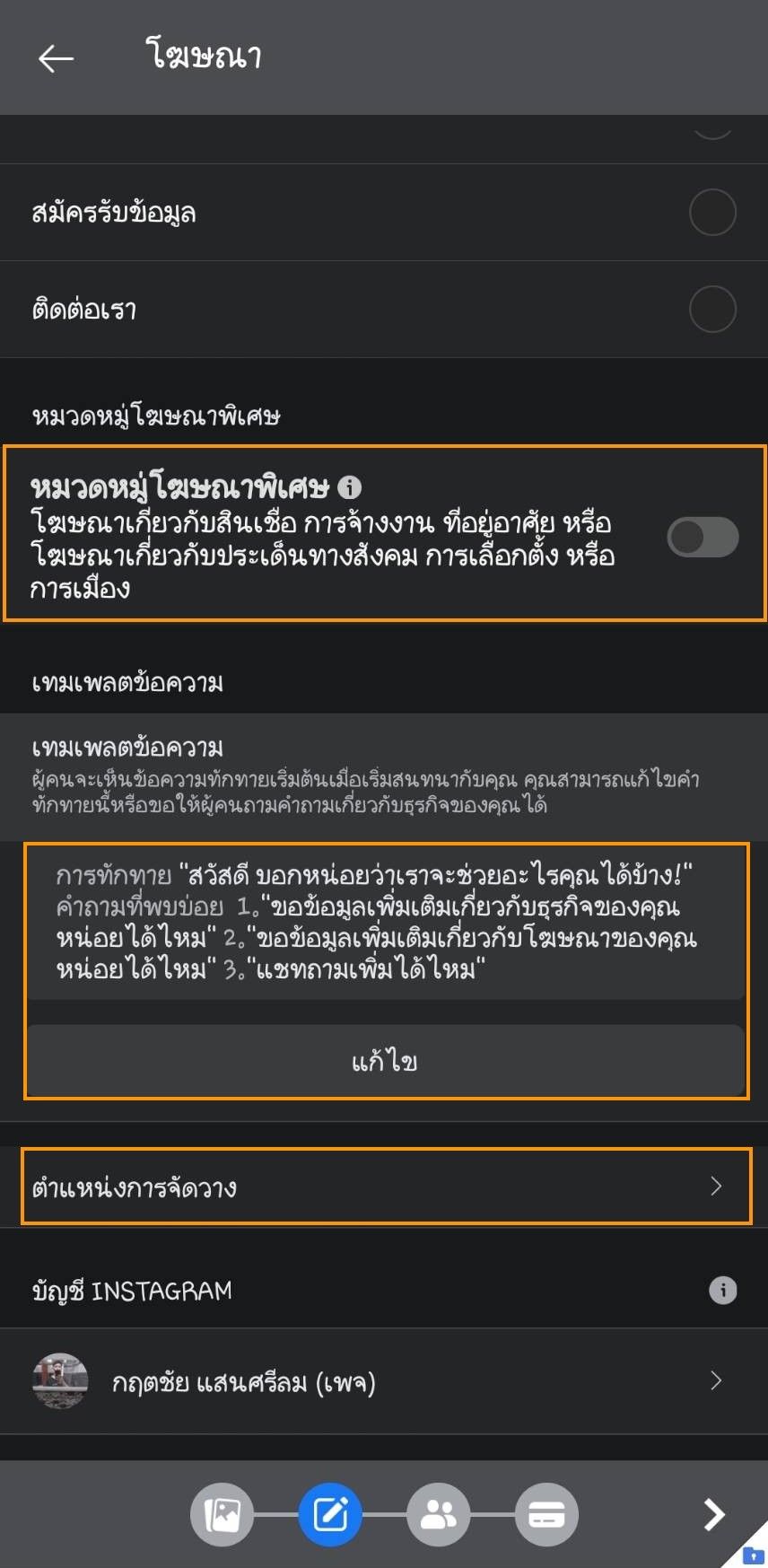
5.การกำหนดกลุ่มเป้าหมาย ถ้าเรายังไม่มีกลุ่มเป้าให้เรากด “ > ” แต่ถ้ามีให้กด “แก้ไขกลุ่มเป้าหมาย”
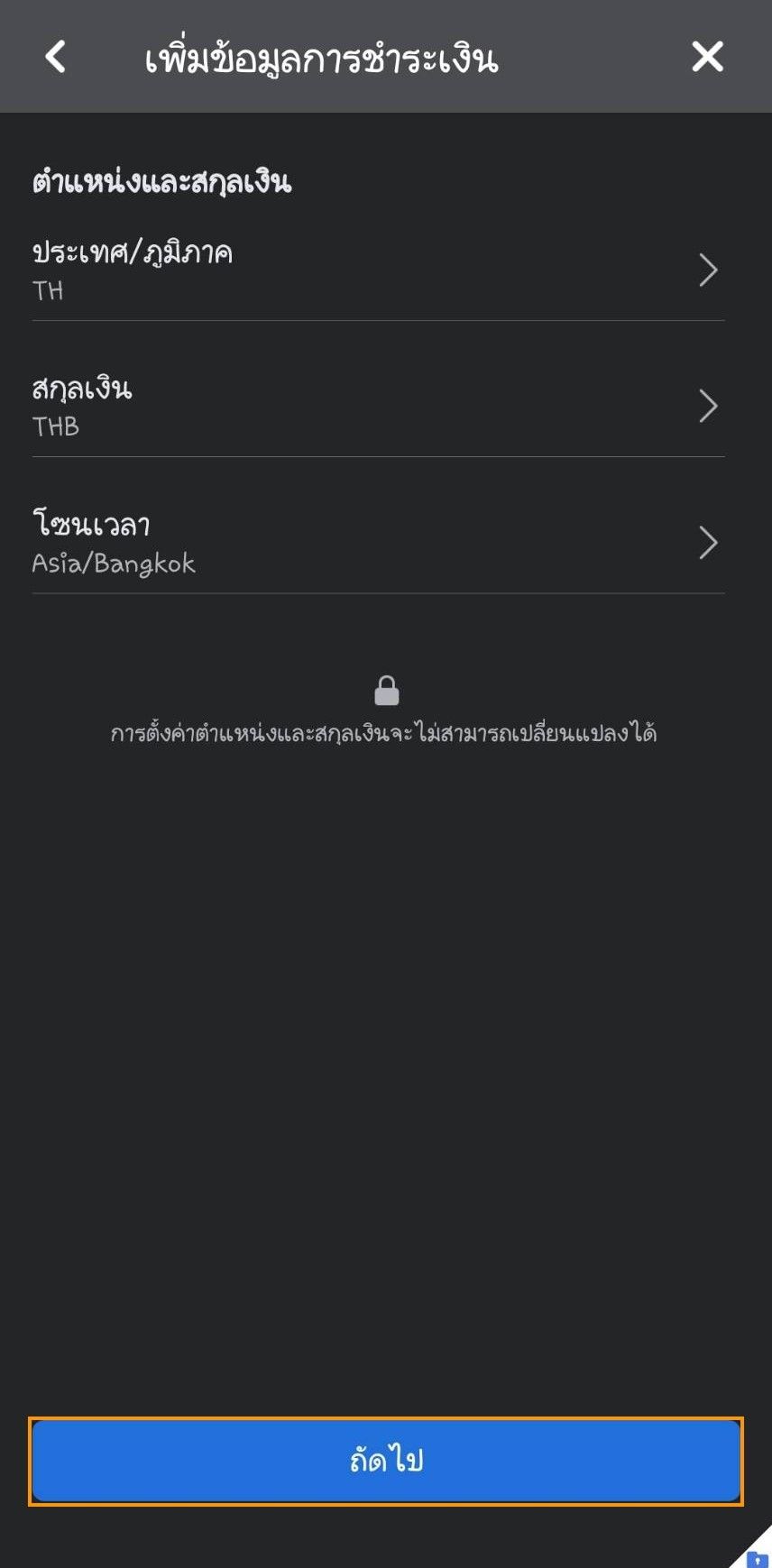
5.1 กลุ่มเป้าหมายจะประกอบด้วย ตำแหน่งที่ต้องการแสดงโฆษณา อายุ เพศ ข้อมูลประชากร ความสนใจและพฤติกรรม เมื่อเรากำหนดกลุ่มเป้าหมายเสร็จสิ้น ให้ติ๊กถูก เพื่อบันทึกกลุ่มเป้าหมาย
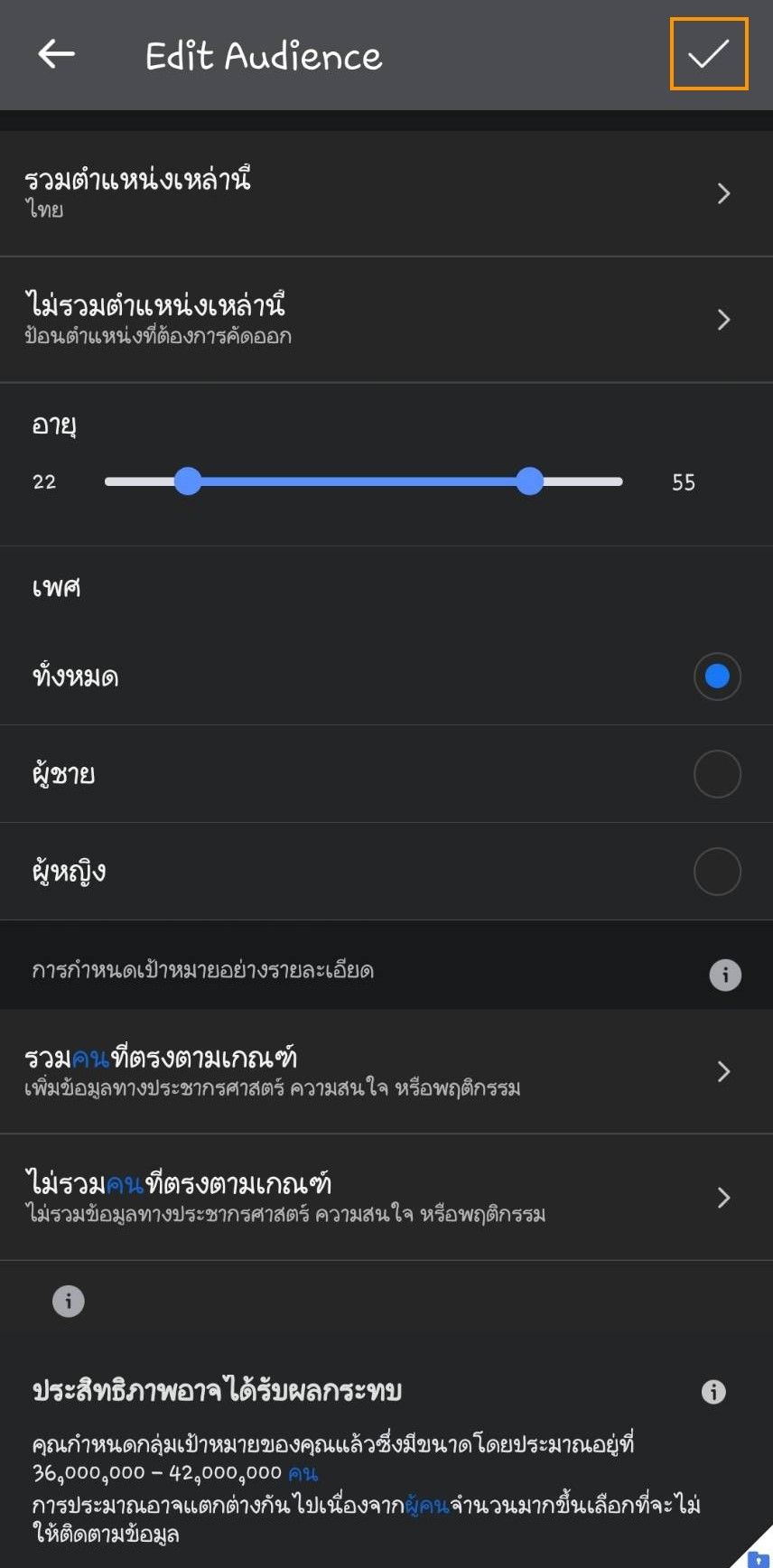
5.2 จากนั้นให้กด “ > ” เพื่อดำเนิดการต่อ
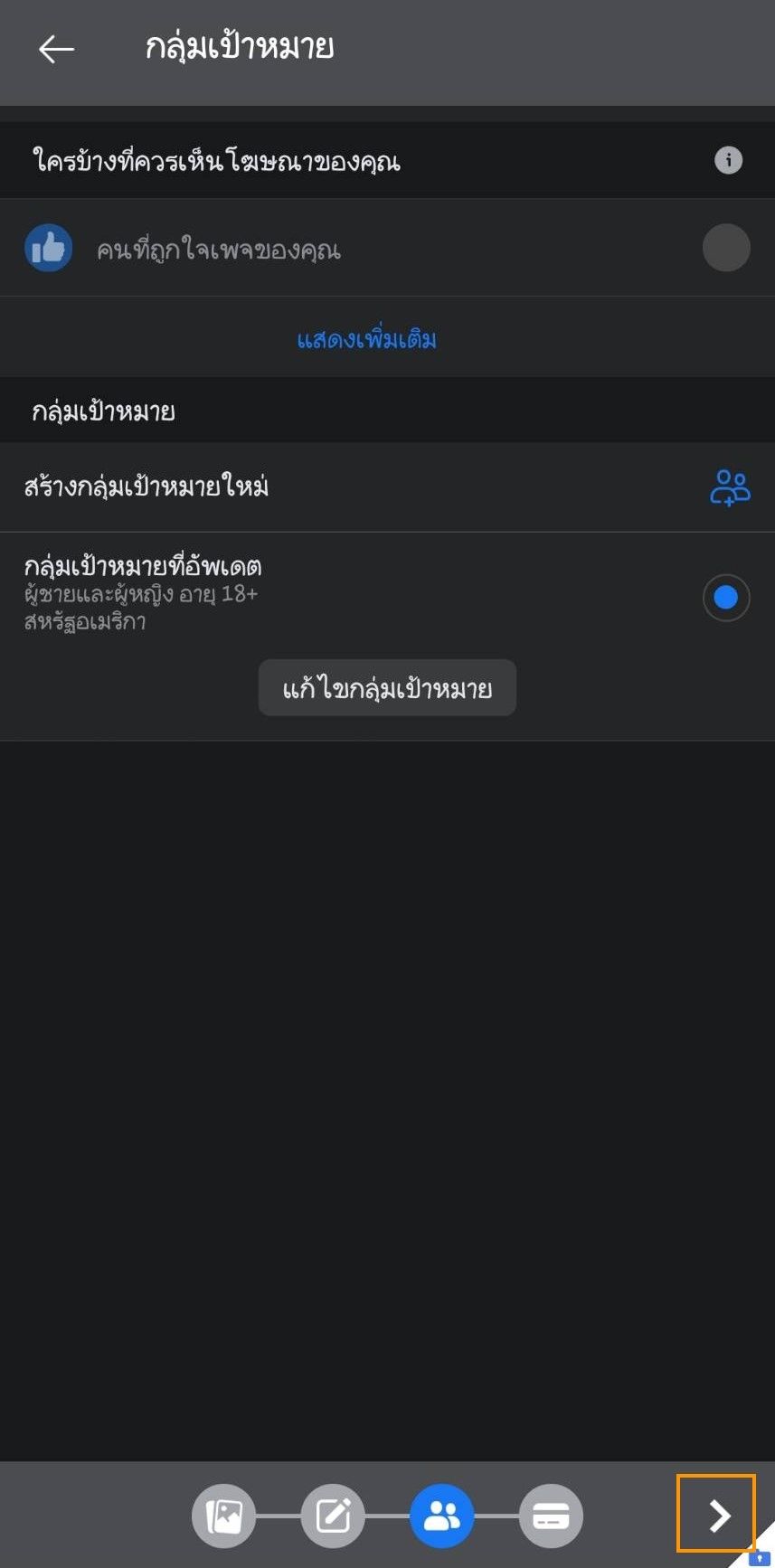
6.การกำหนดงบประมาณ ในหน้าการกำหนดงบประมาณ เราจะสามารถกำหนดงบประมาณแคมเปญและกำหนดเวลาแสดงโฆษณา เมื่อกำหนดงบประมาณ ให้ติ๊กถูก
-
กำหนดงบประมาณแคมเปญจะแบ่งออก 2 แบบคือ กำหนดต่อวันและกำหนดตลอดอายุการใช้งาน -
กำหนดเวลาแสดงโฆษณาจะแบ่งออก 2 แบบคือ เริ่มเลยและเริ่มในภายหลัง
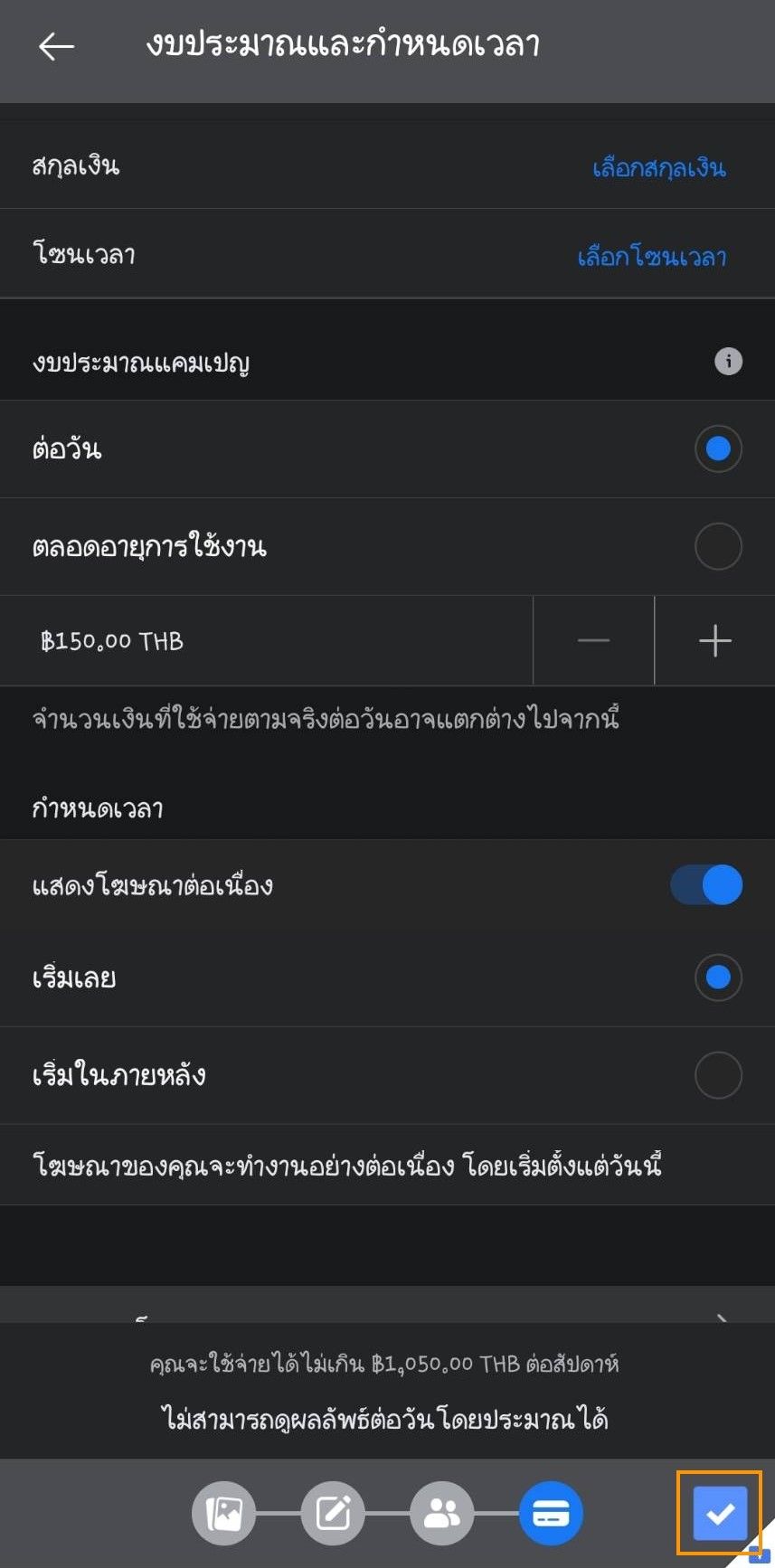
7.เมื่อเราติ๊กถูกแล้วจะไปที่หน้าสั่งซื้อโฆษณา ให้เรากดสั่งซื้อโฆษณา จากนั้นรอให้ระบบตรวจสอบแล้วอนุมัติเพื่อแสงโฆษณาบนแพตฟอร์มที่เราเลือก
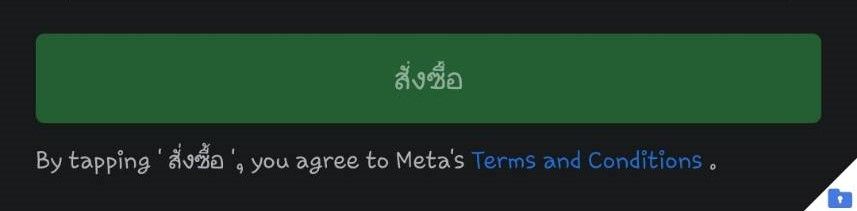
สนับสนุนเว็บไซต์ โดย
Proxy แบบคงที่ คลิกเพื่อสั่งซื้อ

ระบบหลบบอทแอด Google Facebook สำหรับสายเทา คลิกเพื่อสั่งซื้อ
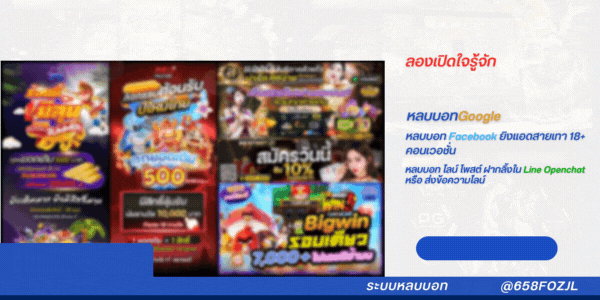
บัญชี Facebook คลิกเพื่อสั่งซื้อ